复印部分原稿(区域指定)
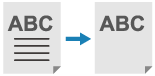
可以像裁剪照片或剪切报纸文章一样提取部分原稿进行复印。指定要复印的区域时,可以通过预览屏幕检查,因此不必裁剪原稿。
还可以指定多个区域,并复印指定区域以外的部分。
还可以指定多个区域,并复印指定区域以外的部分。
* 有关基本复印操作,请参阅以下内容:
1
请将原稿放置在稿台玻璃上。 放置原稿
要指定区域,请将原稿放在稿台玻璃上。您无法为放置在输稿器中的原稿指定区域。
2
在复印屏幕上,按下 [选项]  [区域指定]。复印屏幕
[区域指定]。复印屏幕
 [区域指定]。复印屏幕
[区域指定]。复印屏幕随即显示 [区域指定] 屏幕。
按下 [触摸输入]。
随即显示 [区域指定:触摸输入] 屏幕。
4
按下 [开始扫描]。
随即扫描原稿,并显示预览图像。
指定预览画面上的区域。
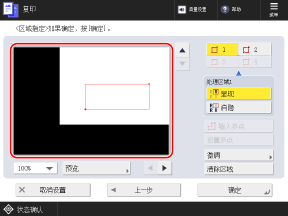
* 屏幕上显示的项目可能会有所不同,具体取决于型号和选件。
按下两个点 ( ) 即会显示一个矩形 (
) 即会显示一个矩形 ( ),两个点所在的角呈对角线分布。指定区域,让要复印的部分或要排除的部分处于矩形中。
),两个点所在的角呈对角线分布。指定区域,让要复印的部分或要排除的部分处于矩形中。
 ) 即会显示一个矩形 (
) 即会显示一个矩形 ( ),两个点所在的角呈对角线分布。指定区域,让要复印的部分或要排除的部分处于矩形中。
),两个点所在的角呈对角线分布。指定区域,让要复印的部分或要排除的部分处于矩形中。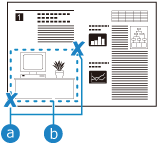
在指定区域时要取消某个点,请按 [删除点]。要取消指定区域,请按 [清除区域]。
如果要复印的指定区域太小,机器可能无法正确识别原稿的颜色信息,并以黑白模式复印。
如果区域难以指定

按下 [100%],然后将预览画面的显示倍率更改为 [200%] 或 [400%]。
按 [ ]、[
]、[ ]、[
]、[ ] 或 [
] 或 [ ] 移动预览画面的显示位置。
] 移动预览画面的显示位置。
 ]、[
]、[ ]、[
]、[ ] 或 [
] 或 [ ] 移动预览画面的显示位置。
] 移动预览画面的显示位置。可以按下 [微调] 对区域进行微调。使用 [选择点] 选择任意四个角点,然后使用 [移动点] 逐次微移点的位置。
指定多个区域时

显示指定多个区域的按钮时,最多可以指定四个区域。
指定首个区域后,依次按下 [ ]、[
]、[ ] 和 [
] 和 [ ],指定剩下区域。
],指定剩下区域。
指定首个区域后,依次按下 [
 ]、[
]、[ ] 和 [
] 和 [ ],指定剩下区域。
],指定剩下区域。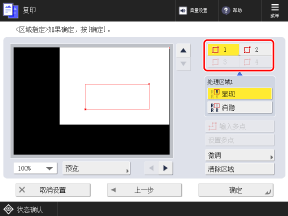
选择对指定区域的处理方法,然后按下 [预览]。
随即显示处理结果预览屏幕。
[显现]
复印指定区域以内的部分。
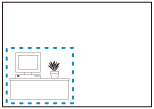
[消隐]
复印指定区域以外的部分。
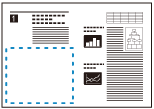
* 指定多个区域时,可以为每个区域选择处理方法。如果多个区域重叠且它们的处理方法不同,则采用后指定区域的处理方法。
7
检查指定的区域是否正确,然后按 [确定]。
随即再次显示 [区域指定:触摸输入] 屏幕。
要重新指定区域,请按 [清除区域]([区域指定:触摸输入] 屏幕上),然后重复从步骤 5 起的操作。
8
按下 [下一步],选择是否让指定区域处于中央位置。
[移动到中央]
复印时将指定区域移动到纸张中央。
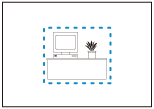
[不移动到中央]
复印时保持与原稿相同的位置。
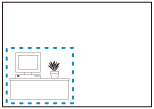
按下 [确定]  [关闭]。
[关闭]。
 [关闭]。
[关闭]。随即再次显示复印屏幕。
10
按下 [ 启动]。
启动]。
 启动]。
启动]。随即复印指定区域以内或以外的部分。
注释
使用复杂形状指定区域
还可以使用复杂形状指定区域,如下所示。在步骤 5 中,按下 [输入多点],然后在预览画面上按下 4 至 10 个点以指定区域。按下最后一个点后,按 [设置多点] 设置区域。
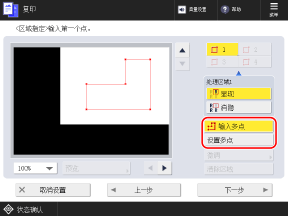
* 使用此方法指定区域时不能指定多个区域。
* 如果屏幕上未显示 [输入多点](步骤 5 中),则不能使用此方法指定区域。
使用数值指定区域
还可以输入数值指定确切区域。在步骤 3 中,按下 [数字键输入],然后以原稿的右上角为参照点,使用数字键输入 [X1] 至 [Y2] 的数值指定区域。
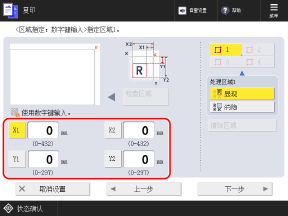
* 屏幕上显示的项目可能会有所不同,具体取决于型号和选件。
在一页纸上重复复印指定区域
设置 [重复图像] 以在一页纸上重复复印相同原稿,并选择 [显现] 提取部分原稿时,可以在一页纸上重复复印指定区域。在一页纸上重复复印原稿(重复图像)